Ako IT odborníka sa ma často pýtajú, ako vystrihnúť text vo Photoshope. Existuje niekoľko rôznych spôsobov, ako to urobiť, a ja vás prevediem najbežnejšími spôsobmi. Prvý spôsob, ako vystrihnúť text vo Photoshope, je použiť nástroj pero. S vybratým nástrojom pero kliknite na bod, v ktorom chcete začať vystrihovať text. Potom kliknite na miesto, kde chcete text ukončiť. Photoshop automaticky vytvorí cestu medzi týmito dvoma bodmi. Na dokončenie rezu jednoducho stlačte kláves Enter. Ďalším spôsobom, ako vystrihnúť text vo Photoshope, je použiť nástroj guma. S vybratým nástrojom guma jednoducho kliknite a potiahnite cez text, ktorý chcete odstrániť. Photoshop automaticky vymaže text pozdĺž cesty, ktorú vytvoríte. Nakoniec môžete použiť aj nástroj klonovacej pečiatky na odstránenie textu z obrázka. Keď je vybratý nástroj klonovacej pečiatky, podržte stlačený kláves alt a kliknite na bod, od ktorého chcete začať kopírovať. Potom kliknite na miesto, kde chcete odstrániť text. Photoshop automaticky klonuje pixely z prvého bodu a nahradí text v druhom bode. Toto je len niekoľko spôsobov, ako môžete orezať text vo Photoshope. Experimentujte s rôznymi nástrojmi a metódami, aby ste našli ten, ktorý vám najlepšie vyhovuje.
Vedieť ako vystrihnúť alebo spojiť text vo Photoshope je jedným zo spôsobov, ako vytvoriť zaujímavé umelecké diela. Obrázky s nezvyčajnými črtami upútajú viac pozornosti ako obyčajné a väčšinou súmerné. Umelecké dielo, ktoré je šikmé alebo neštandardné, ak je urobené správne, pritiahne pozornosť. To je to, čo inzerenti chcú, umelecké dielo, ktoré pritiahne zhliadnutia, pretože zhliadnutia povedú k predaju. Zákazníkov a potenciálnych zákazníkov zaujme a zapamätá si nezvyčajné veci v reklame. Photoshop má nástroje a efekty na vytváranie nezvyčajných a pútavých umeleckých diel.

Ako vystrihnúť text vo Photoshope
Existuje niekoľko spôsobov, ako vytvoriť rozrezaný text vo Photoshope. Pri práci s mnohými nástrojmi a funkciami Photoshopu môžete ľahko zistiť, ktoré nástroje a procesy sú pre projekt vhodné. Nakrájané texty môžu byť použité v reklame, pretože reprezentujú slovo vizuálne. Tento článok vám ukáže dva spôsoby krájania textu.
- Použitie nástroja Obdĺžnikový výber
- Použitie nástroja Polygonal Lasso Tool
1] Vytvorte rozrezaný text vo Photoshope pomocou nástroja Rectangular Marquee Tool.
Otvorte Photoshop a vytvorte nový dokument
tapeta mapy Google
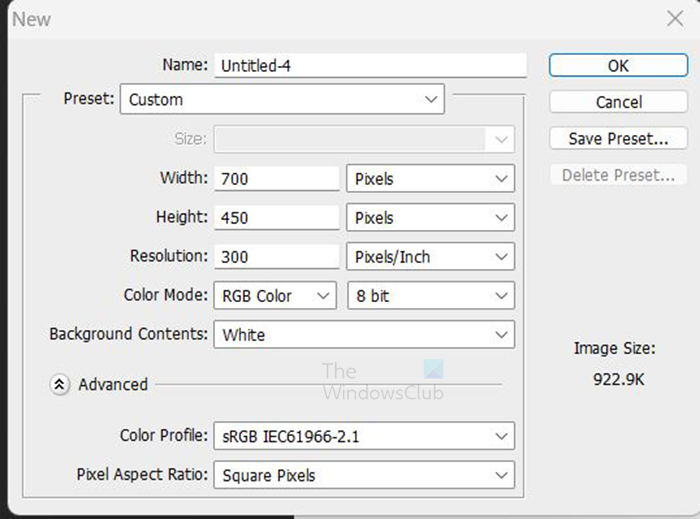
Tento spôsob použitia nástroja Rectangular Selection Tool je veľmi jednoduchý. Otvorte Photoshop a vytvorte nový dokument. Ak chcete vytvoriť nový dokument, prejdite na Súbor Potom Nový , zobrazí sa okno Možnosti nového dokumentu, vyplňte požadované možnosti a potom kliknite Dobre potvrdiť. Plátno bude vytvorené, aby ste s ním mohli pracovať.
najlepšia kalkulačka pre Windows 10
Vytvorte text
Po vytvorení plátna prejdite na ľavý panel s nástrojmi a kliknite na tlačidlo Horizontálny typ tiež l (ak chcete, môžete použiť aj nástroj zvislého typu). 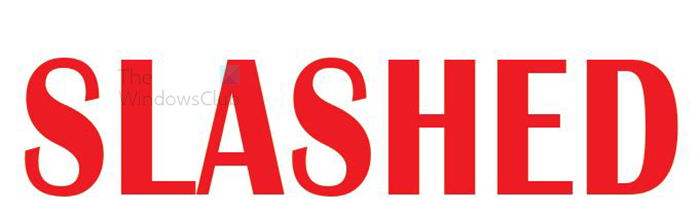
Kliknite na plátno a keď sa objaví kurzor, zadajte slovo, ktoré chcete vystrihnúť. Keď skončíte s písaním, stlačte tlačidlo Nástroj na presun alebo Potvrďte všetky aktuálne zmeny (zaškrtnite ikonu na hornom paneli nástrojov). Ak je text príliš veľký alebo príliš malý, môžete jeho veľkosť zmeniť kliknutím Ctrl + Т potom podržte Shift+Alt a kliknutím, podržaním a potiahnutím bodky zmeňte veľkosť textu. držanie Shift+Alt pri ťahaní sa veľkosť textu zmení od stredu namiesto iba jednej strany. Vďaka tomu bude veľkosť proporcionálne zmenená. Ťahaním za horný, spodný, ľavý alebo pravý bod pri držaní Shift+Alt zmení veľkosť textu z dvoch bodov (proporcionálne hore a dole). Ak však kliknete a potiahnete diagonálny bod pri držaní Shift+Alt zmení veľkosť textu proporcionálne na všetkých štyroch stranách.
Duplicitný text
Ďalším krokom je duplikovanie textovej vrstvy. Ak chcete duplikovať textovú vrstvu, kliknite na ňu a potiahnite ju nadol na ikonu Vytvoriť novú vrstvu v spodnej časti panela Vrstvy. Textovú vrstvu môžete duplikovať aj tak, že prejdete na horný panel ponuky a kliknete Vrstva Potom Duplicitná vrstva . Skratka pre duplikovanie vrstvy Ctrl + J .
Zmeňte farbu jedného textu
Keď je text duplikovaný, budú mať rovnakú farbu, čo sťaží prácu s nimi, preto zmeňte farbu jedného textu. ak chcete zmeniť farbu, kliknite pravým tlačidlom myši na jednu z vrstiev a vyberte položku Možnosti prelínania. Keď sa zobrazí okno Možnosti prelínania, kliknite na slovo Color Overlay a vyberte farbu. Táto farba je len na pracovné účely, takže si ju po dokončení zmeníte na požadovanú farbu.

Jedná sa o dve farby, môžete si vybrať vlastné farby. Texty zostanú na rovnakej pozícii, jeden bude skrytý za druhým. Sú oddelené iba na zobrazenie dvoch farieb. Musia byť umiestnené jeden pred druhým, aby bol rez presný na oboch.
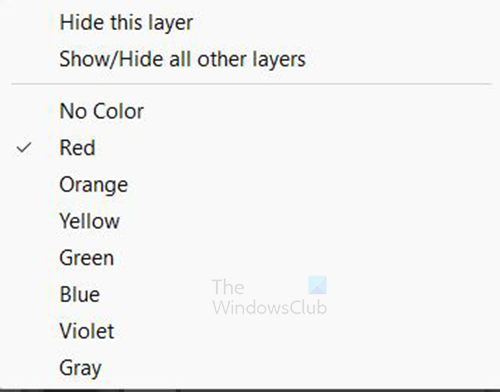
export narodenín z facebooku
Môžete si zvoliť farebné označenie vrstiev kliknutím pravým tlačidlom myši na vrstvu a následným výberom farby, môžete vybrať zelenú pre zelenú vrstvu a červenú pre červenú vrstvu.
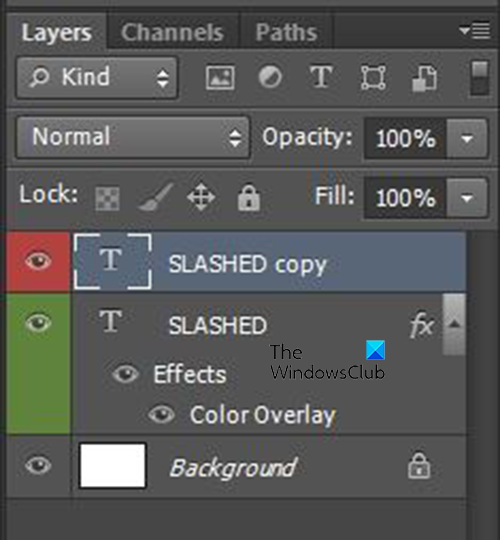
Ide o vrstvy, ktoré sú farebne odlíšené pre jednoduchú identifikáciu.
Rasterizujte obe vrstvy
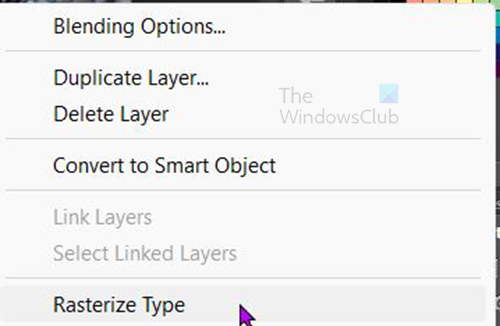
Ďalším krokom je rastrovanie oboch vrstiev. Ak chcete vrstvy rastrovať, prejdite na panel vrstiev, kliknite pravým tlačidlom myši na vrstvy a vyberte typ rastrovania. Vďaka tomu bude text upraviteľný a bude ho možné vymazať alebo vystrihnúť pomocou nástrojov.
Upozorňujeme, že pri rastrovaní textu nemôžete zmeniť typ písma, nemôžete opraviť pravopis atď. Všetky zmeny a úpravy vykonajte pred rastrovaním textu. Po rastrovaní textu však môžete upraviť farby a pridať ďalšie efekty.
ako opraviť chybový kód roblox 6
Vystrihnite pomocou nástroja na obdĺžnikový výber
Ďalším krokom je vystrihnutie textu a na tento spôsob sa použije nástroj Obdĺžnikový výber.
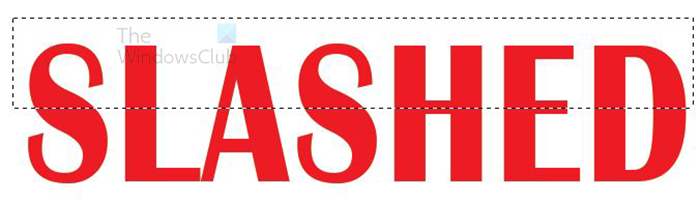
Vyberte jednu z vrstiev, prejdite na ľavý panel s nástrojmi a vyberte Nástroj na výber obdĺžnika . Vytvorte obdĺžnik nad textom na mieste, ktoré chcete vystrihnúť (či už polovicu alebo štvrtinu, alebo čokoľvek, čo vyhovuje vášmu návrhu). 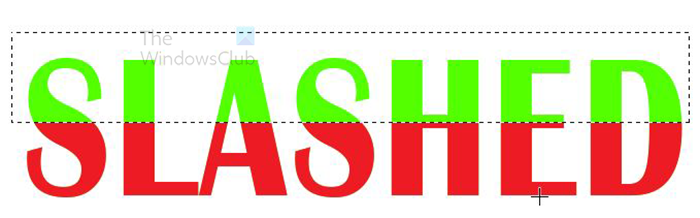
Keď je nástroj na výber na správnom mieste, kliknite na Odstrániť. V tomto prípade sa vyberie červená vrstva, ktorá je vrchnou vrstvou. Keď kliknete na „Odstrániť














